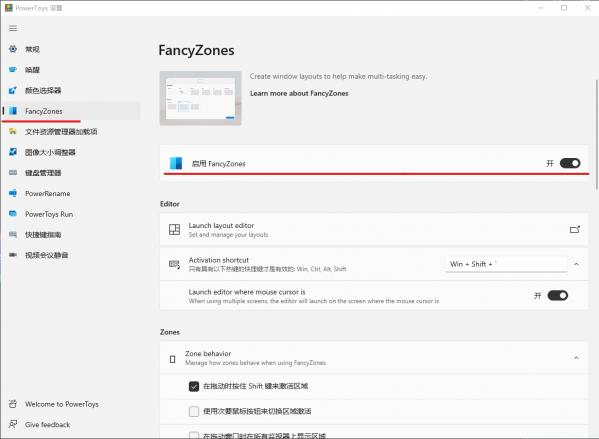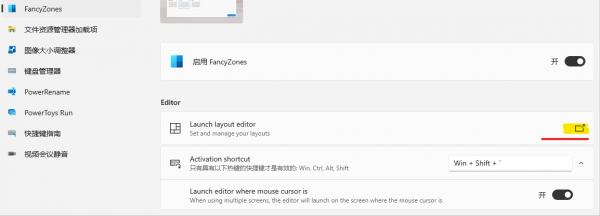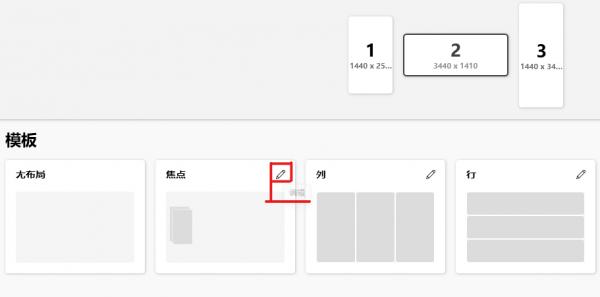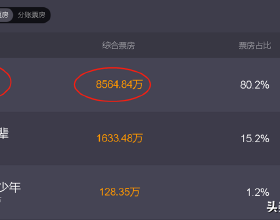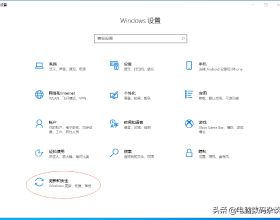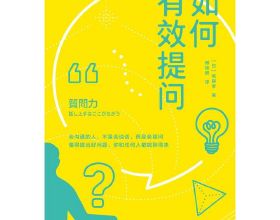如果螢幕夠大將螢幕分割槽自然是對各種視窗的最有效利用,處女座的情節也可以完美地實現。
眾多分屏軟體絕大多數都是第三方的,那麼微軟自己的分屏神器重啟一定會讓你感覺——完美。
Powertoys 唯一值得使用的免費分屏軟體
這款小軟體集成了取色、壓縮圖片、分屏、WOW等等實用的功能,軟體是開源的託管在github。
安裝教程
下面放上 github 官方連線其他都是第三方下載。連結軟體版本為v0.46.0
「連結」該連結出現的相關風險請自行承擔,測試下載的時候是沒問題的。
建議上述連結在電腦端開啟。
https://github.com/microsoft/PowerToys/releases/tag/v0.46.0
滾輪將頁面滑到底部按照圖片指示點選下載,可能會比較慢,可以耐心等待,其他連結是否安全自行決定。
下載之後 右鍵以管理員許可權執行 。
分屏 FancyZones的使用簡單教程(適用於所有人,老手可跳躍檢視)
第一步:在常規選項裡將 始終以管理員身份執行 的選項開啟。
第二步:在左側專案欄裡面選擇 FancyZones ,並在右側啟動選項開啟。
第三步:點選圖片中的黃色按鈕開啟調整介面。
第四步:進行分割槽
這裡多個顯示器需要先選擇一個顯示器,再點選下方對應的預設(分割槽)
點選下圖按鈕可以進行自定義
右下角還有新建選項,編輯過程中會彈出如下視窗,說明的操作如下:
- 按住Shift鍵同時滑鼠按住左鍵劃過要合併和刪除的區域;
- 鬆開左鍵之後在滑鼠游標旁邊會有合併或者刪除按鈕提示,點選即可實現功能。
調整完畢請點選下圖的儲存並應用。
遇到的問題
FancyZones多個版本覆蓋時候存在設定檔案不相容的情況,所以在安裝新版本的時候,建議用Everything等搜尋軟體將解除安裝之後所有殘餘的Powertoys檔案都刪除,尤其是Powertoys setting檔案。
否則可能會出現分割槽設定每次重啟都儲存不上,並且不會開機自動啟動的情況。